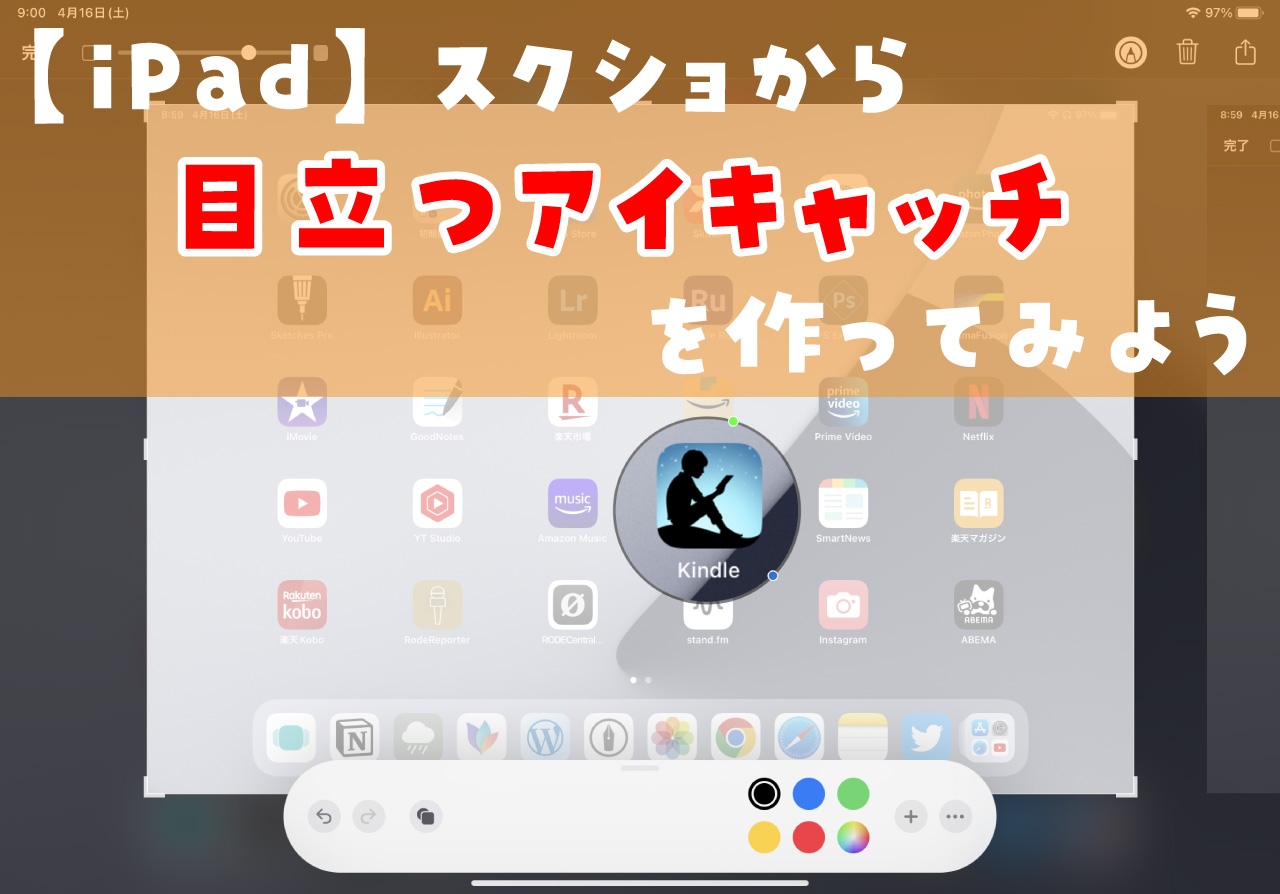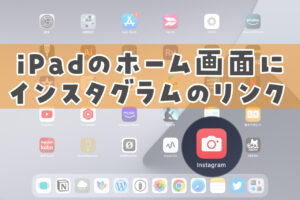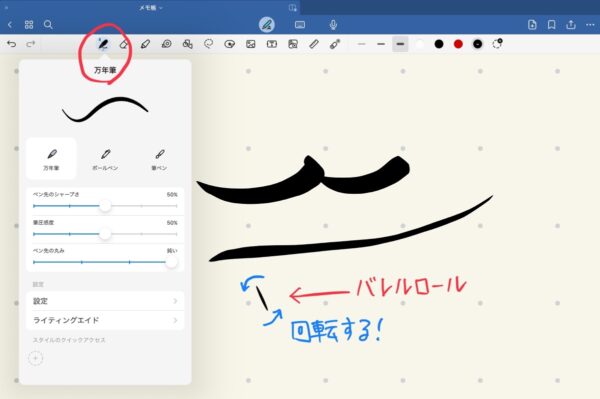ブログを書いていると、アプリの紹介などでスクリーンショットを使うことも多いと思いますが、そのまま使うと分かりにくい画像になったりします。スクリーンショットを撮った後に、他のアプリで加工するのも手ですが、少し手間なんですよね。
そこで、おすすめしたいのが「スクリーンショットから直接画像を編集する方法」です。
目次
iPad(iPhone)でスクリーンショットを直接編集

まずはiPadやiPhoneでスクリーンショットを撮ります。iPadの場合はトップボタンと音量調整ボタンを同時押しでスクリーンショットが撮れます。次に、画面の左下に表示されたスクリーンショットのサムネイルをタップしましょう。
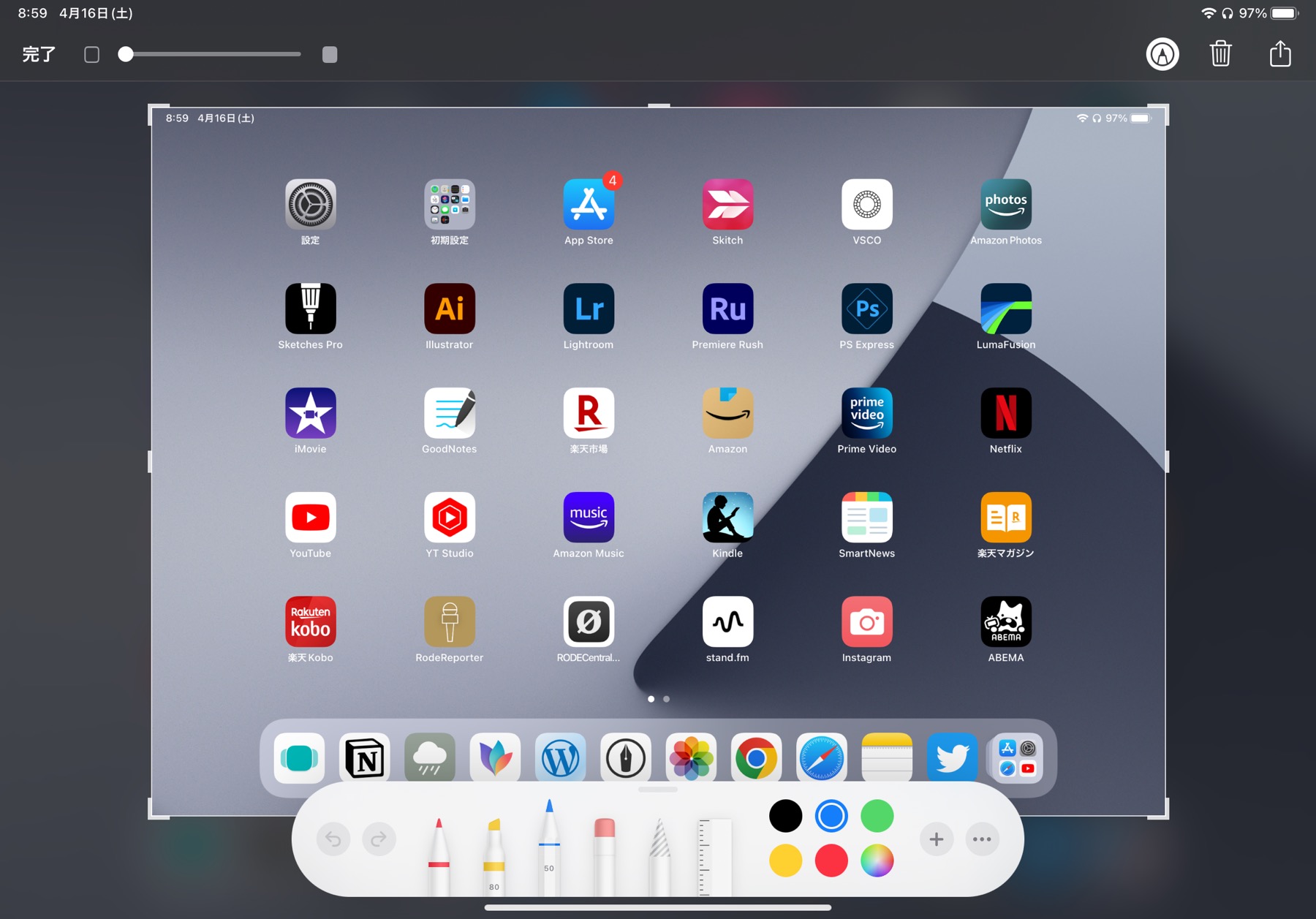
ペンや消しゴムなどのツールが表示されるので、Apple Pencilを使い直接書き込むことが可能になります。これだけでも便利なんですが、今回は「特定の場所だけを目立たせる加工方法」を紹介します。
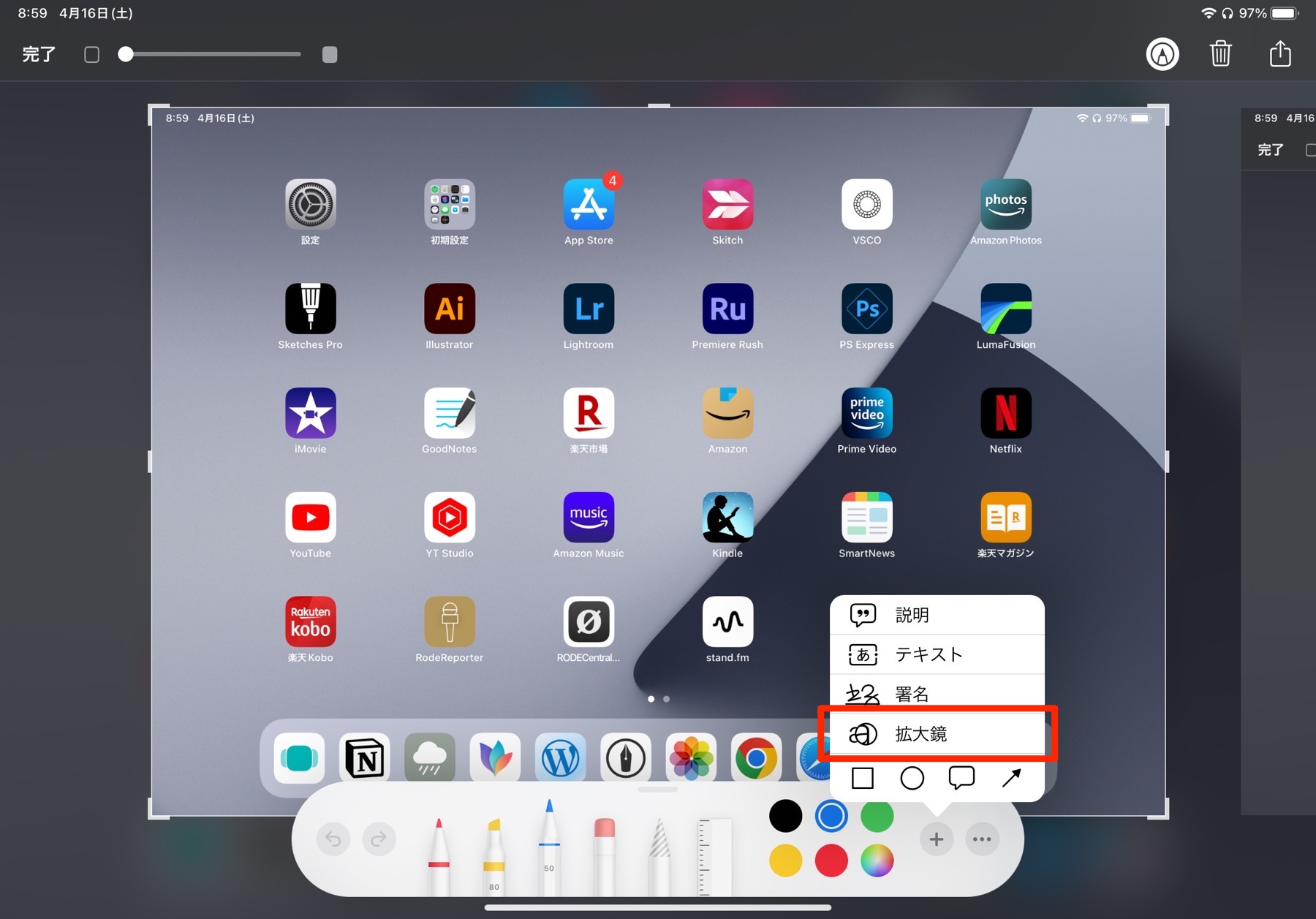
ツールの中にある「プラスマーク」をタップして、そこから「拡大鏡」を選択します。
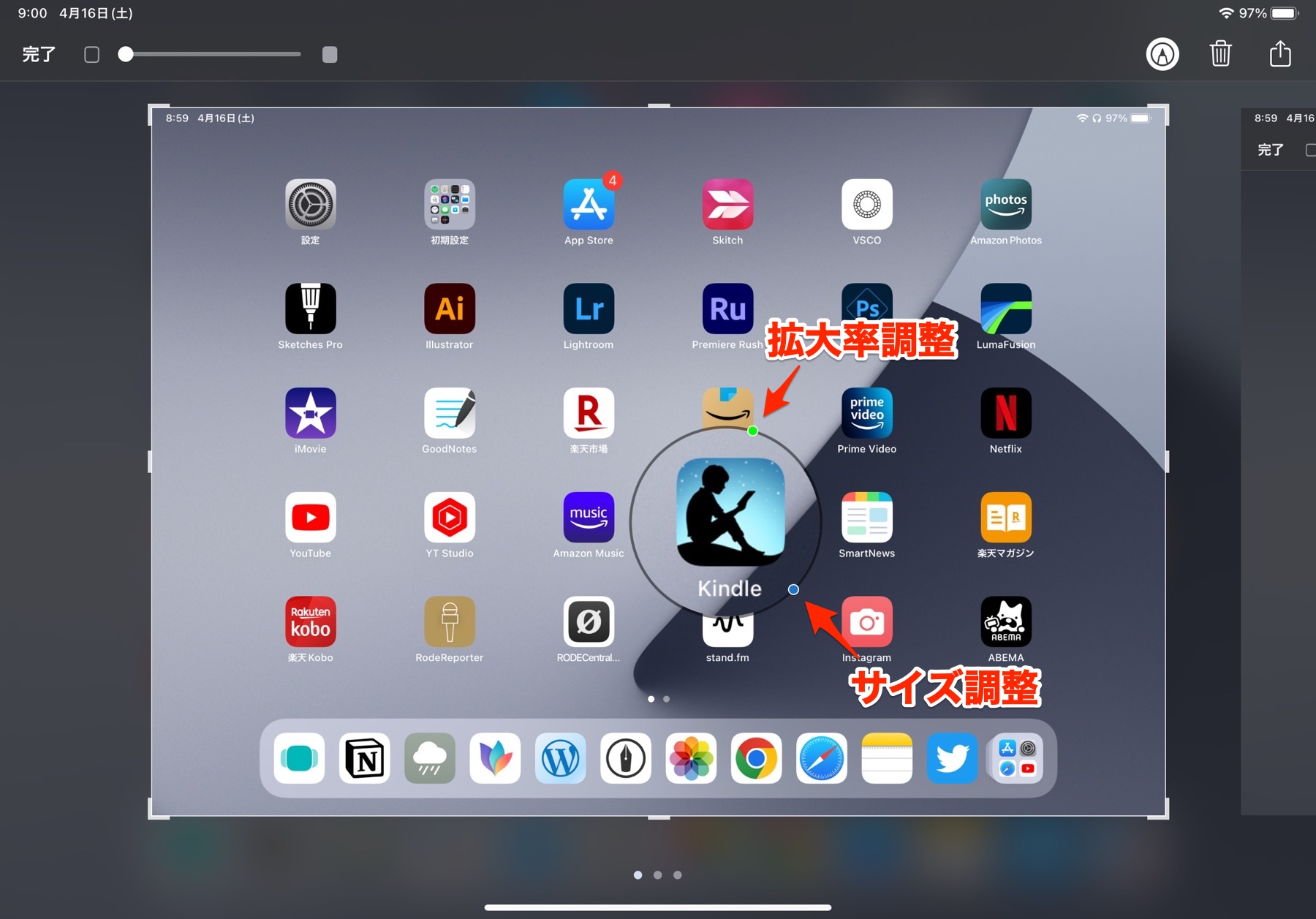
目立たせたい場所に円を移動します。拡大鏡には緑色と青色のマークがあるので、ここを使って拡大率やサイズを調整しましょう。
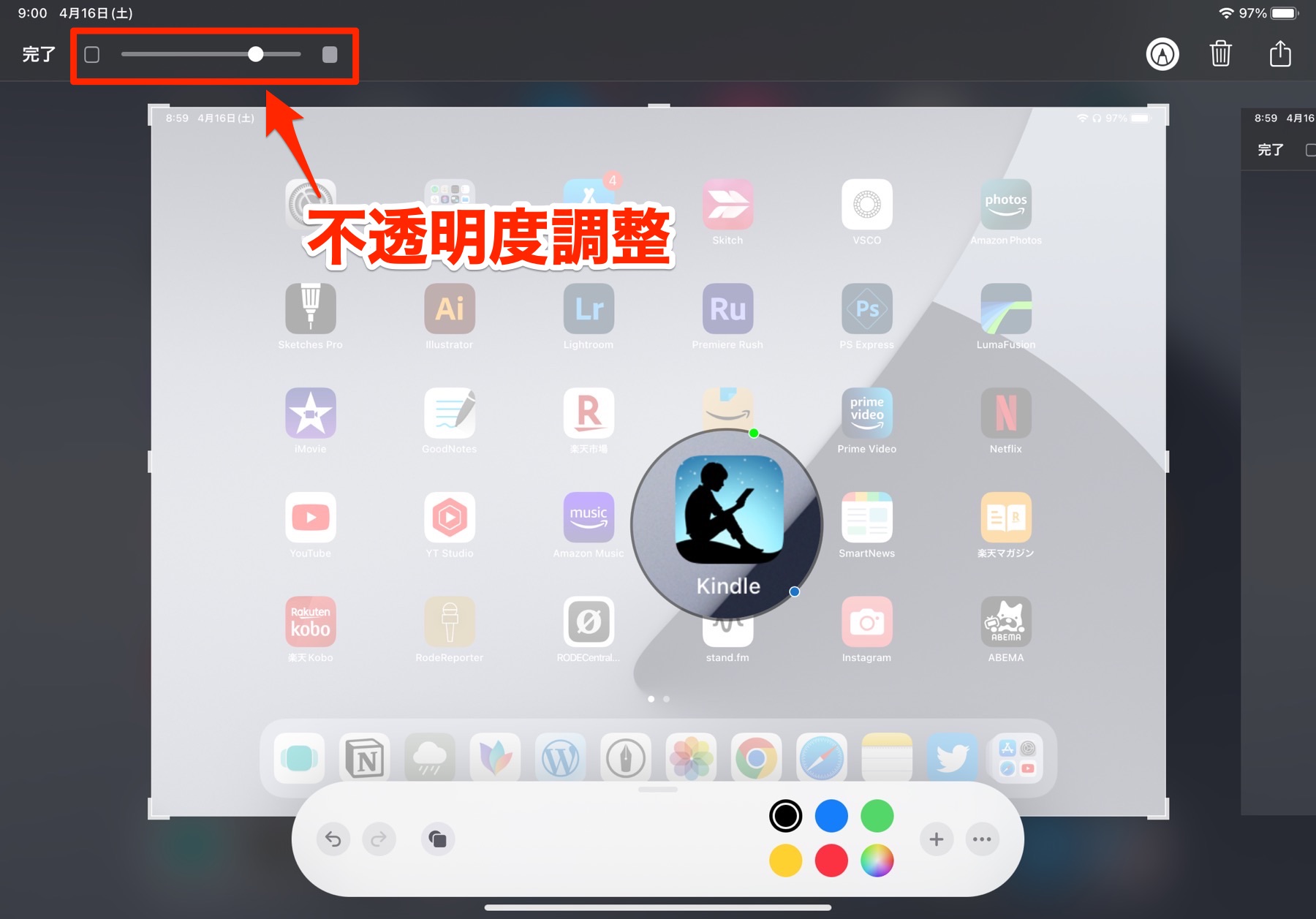
次に左上のあるスライダーを調整して不透明度を変えます。右にスライドすると、徐々に背景が白くなります。適度に背景が見える場所でストップしたら完成です。
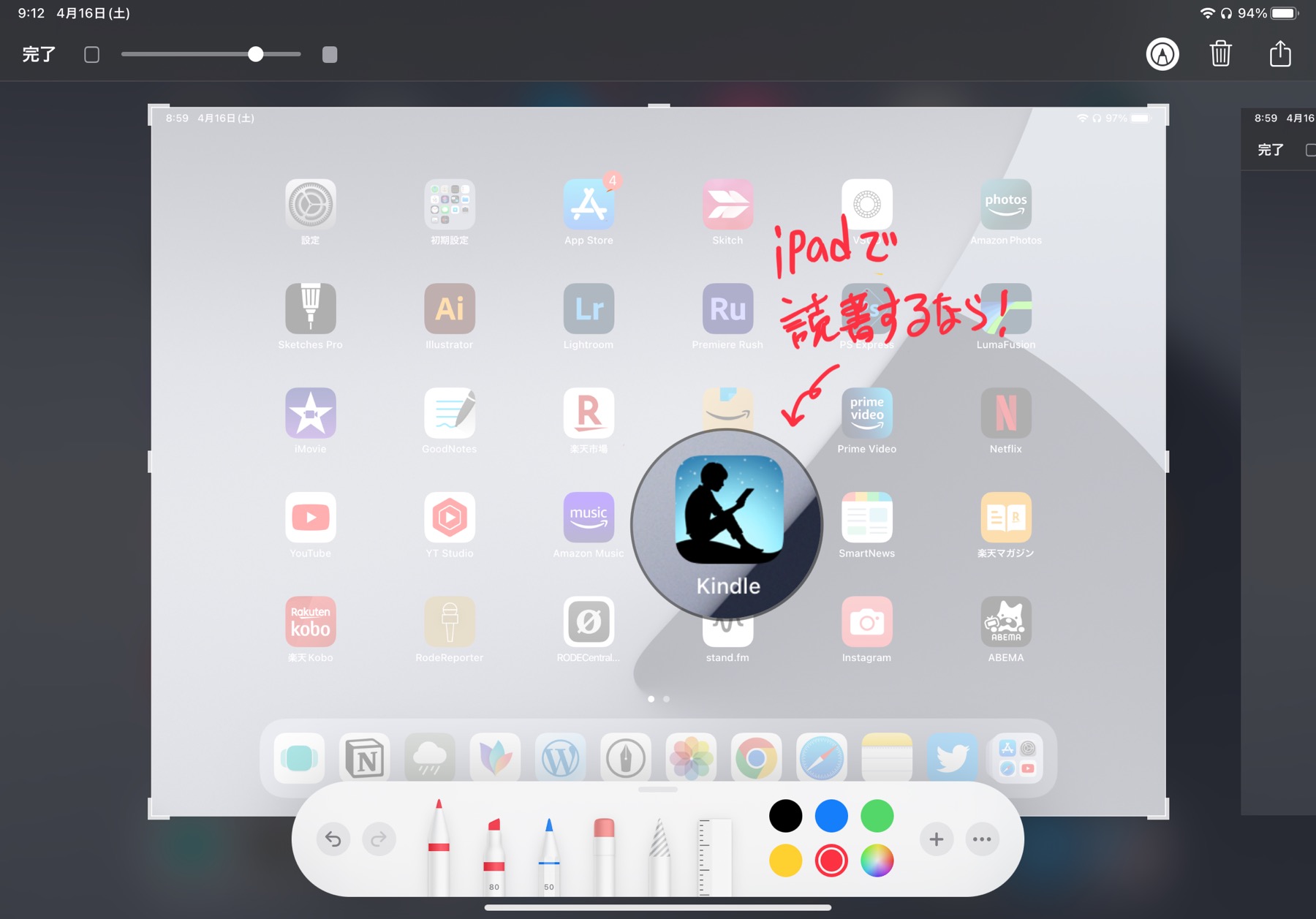
出来上がった画像の上にApple Pencilを使って、手書きの文字を書き込んだりすれば、スクリーンショットの純正機能だけで目立つアイキャッチ画像が完成します。最後に左上の「完了」をタップして、画像を保存しましょう。
これはiPhoneでも同じように加工できるので、パパッとブログ用のアイキャッチを作るときに便利だと思います。気になった方はお試しあれ。それじゃ!また!